你看到了很多吗? Mac联系人重复? 您的某些联系人可能已在您的 Mac 上重复。 这会让你很困惑。 你需要 在您的 Mac 上找到所有这些重复项 并删除它们以释放存储空间。
在 Mac 上出现大量重复联系人的原因有很多。 最明显的原因之一是您的联系人因多个条目而变得混乱。 这意味着您为同一个人多次输入了相同的信息。 如果您一直这样做,您的 Mac 联系人很容易复制。
内容: 第 1 部分。 为什么我需要删除 Mac 上的重复联系人?第 2 部分。处理 Mac 联系人重复的 3 种方法第 3 部分。加速 Mac 的推荐工具部分4。 结论
人们还阅读:如何将联系人从iPhone同步到Mac关于如何修复 iPhone 联系人不同步到 Mac 的快速指南
第 1 部分。 为什么我需要删除 Mac 上的重复联系人?
其中一个原因 为什么你的 Mac 运行缓慢 是您可能不删除联系人重复项,这是您不希望发生的事情。 除此之外,您的联系人副本将占用大量宝贵的存储空间。 您最不需要的就是一台没有足够空间存储您更宝贵数据的慢速计算机。
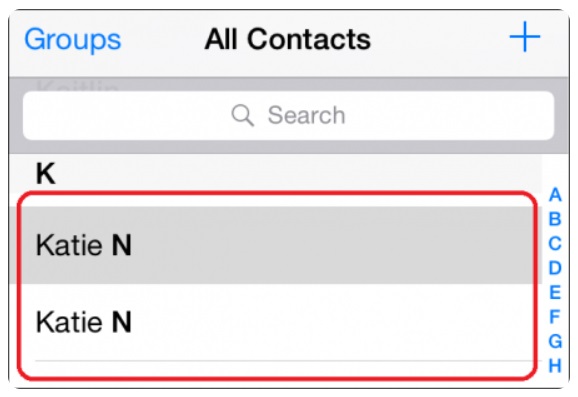
第 2 部分。处理 Mac 联系人重复的 3 种方法
有 3 种有效的方法可以删除或合并 Mac 上的重复联系人。 幸运的是,这些方法都不是技术性的。 它们很容易用于解决问题。
方法 01. 自动删除重复的联系人
重复查找器来自 iMyMac PowerMyMac 是在 Mac 上删除重复联系人的最有效方法。 这是一个非常易于使用的工具,专门用于清理您的 Mac。
如果您想知道为什么强烈推荐 PowerMyMac 的 Duplicates Finder,那么答案很简单。 它是自动的。 它在后台运行,搜索并查找那些 Mac 联系人重复项。
当它找到它们时,它会与您确认是否要删除。 您无需执行太多操作即可在 Mac 上手动查找和删除重复的联系人。 当 PowerMyMac 为您完成工作时,您可以继续工作,这将大大节省您的时间。 按照以下步骤自动删除联系人重复项:
步骤 1. 在您的 Mac 上启动 PowerMyMac
在其官方网站上免费下载 PowerMyMac。 安装并启动它。
第2步。选择工具“重复查找器”
选择 重复的Finder 从显示的下拉菜单中。
步骤3.在Mac上检查重复的联系人
点击 SCAN 在 Mac 上查找重复的联系人,然后查看扫描结果。 您将看到所有已复制的文件和文件夹。

步骤 4. 选择要清理的重复联系人
选择要删除的 Mac 联系人重复项,然后单击 清洁 屏幕底部的按钮。

而已! 您的联系人副本以及其他无用文件已被删除和移除。 使用 PowerMyMac 的 Duplicate Finder 非常简单。 也可以轻松下载并将其安装到您的 Mac 中。
方法 02. 删除 iCloud 中的重复联系人
您还可以使用iCloud删除联系人重复项。 此方法要求您使用iCloud同步Mac和iPhone联系人,这样您就可以更轻松地删除这些重复项。 以下是使用iCloud删除Mac联系人重复项的步骤。
- 登录到您的 iCloud帐户 在你的 Mac 上。 您将可以轻松访问联系人应用程序。
- 选择并启动 联系我们 应用程序。
- 向下滚动并选择要删除的第一个联系人。
- 按住 Command键.
- 点击第二个联系人
- 去 个人设置 屏幕左下角的图标。 这是屏幕左下角的一个小图标。
- 选择 删除. 当您看到确认您的操作的弹出窗口时,请执行相同的操作。
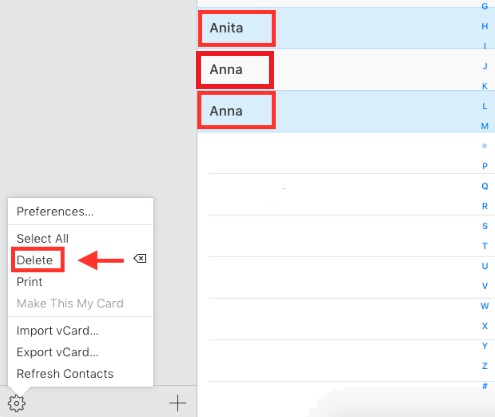
如果您想在 Mac 上合并重复的联系人,只需按照以下步骤操作即可。
- 在 Mac 上启动联系人应用程序。
- 使用光标并单击 贺卡 在上面的菜单上。
- 选择 寻找重复 从下拉列表中选择。
- 仔细查看重复卡片(名称相同但信息不同)和重复条目的数量。 您会在弹出窗口中看到您的 Mac 联系人重复项。
- 点击 合并 弹出窗口上的按钮。
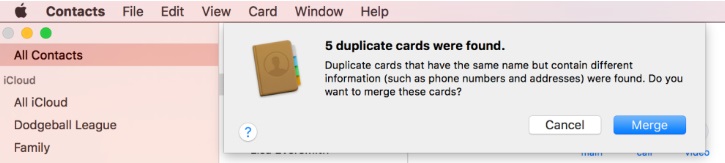
这就是使用iCloud删除和合并联系人重复项是多么容易。
方法 03。使用 Google 帐户摆脱 Mac 中的重复联系人
当您为同一个人分别保存多个电话号码和电子邮件地址时,就会出现重复联系人。 如果您已将 iCloud 联系人添加到 Gmail 帐户,则可以使用后者删除 Mac 上的重复联系人。
按照以下步骤使用您的删除重复的联系人 谷歌联系人:
- 转到 Google 通讯录的官方网站。
- 确保您登录的电子邮件 ID 与您登录已同步联系人的 Mac 时使用的电子邮件 ID 相同。
- 点击 查找重复项. 将显示具有多个条目的所有具有相同名称的条目。 可能是一个条目带有电子邮件 ID,而另一个条目带有手机号码。 尽管如此,它们是指向同一个人的信息。
- 点击蓝色 合并所有 按钮会告诉您只需单击一次即可合并多少个重复文件,以合并所有 Mac 联系人重复项。
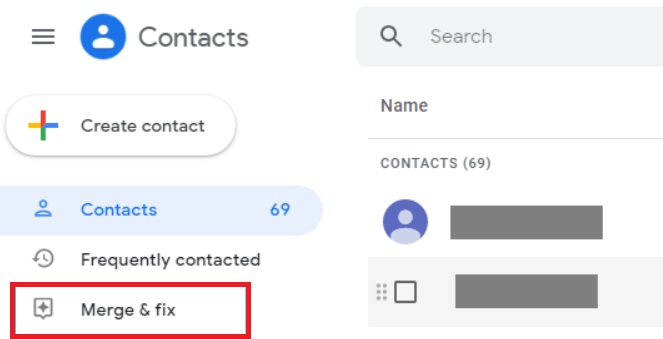
第 3 部分。加速 Mac 的推荐工具
如果要强烈推荐一种工具,那就是 PowerMyMac。 它将帮助您立即加快 Mac 的速度。
通过其 Duplicate Finder 功能,可以自动找到 Mac 上文件和文件夹的所有重复副本。 例如,您可以轻松地 找到并删除重复的音乐 使用 PowerMyMac。
PowerMyMac 还提供其他有助于加快 Mac 速度的服务。 App Uninstaller 模块可帮助您删除不需要的应用程序或软件程序。 垃圾清理器功能能够清理垃圾文件以节省更多磁盘空间。 PowerMyMac 内置的所有功能都旨在让您的 Mac 变得更好。
部分4。 结论
现在您可以 以自动方式和手动方式处理您的 Mac 联系人重复项. 以上三种方法可以帮助您更高效地管理联系人。 使用 PowerMyMac 的重复项查找器,您甚至可以节省更多时间来删除 Mac 上的重复项。 同时,它有助于加速您的 Mac。



